每个人使用CAD进行绘图时,都有自己的操作习惯。就像每个人的书桌摆放都不尽相同,我们在CAD软件中也可以设计专属于个人的模板,这样不仅更加符合我们个人的使用习惯,而且可以有效提高我们的绘图效率。你知道在CAD中如何创建个人模板吗?有需要的小伙伴一起来看看吧!
1.首先,打开CAD软件。
2.在上方菜单栏中选中【格式】——【图层】打开【图层特性管理器】,首先可以把图层设置成自己习惯用的样式。
 3.在上方菜单栏中选中【格式】——【文字样式】打开【文字样式管理器】,然后把文字样式设置成自己习惯用的样式。
3.在上方菜单栏中选中【格式】——【文字样式】打开【文字样式管理器】,然后把文字样式设置成自己习惯用的样式。
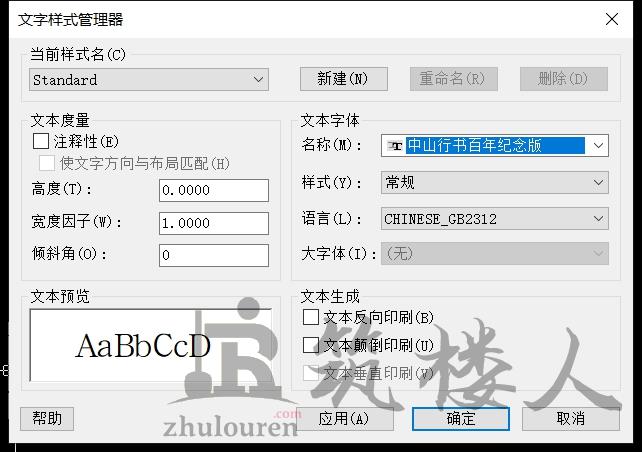 4.在上方菜单栏中选中【格式】——【标注样式】打开【标注样式管理器】,最后把标注样式设置成自己习惯用的样式。
4.在上方菜单栏中选中【格式】——【标注样式】打开【标注样式管理器】,最后把标注样式设置成自己习惯用的样式。
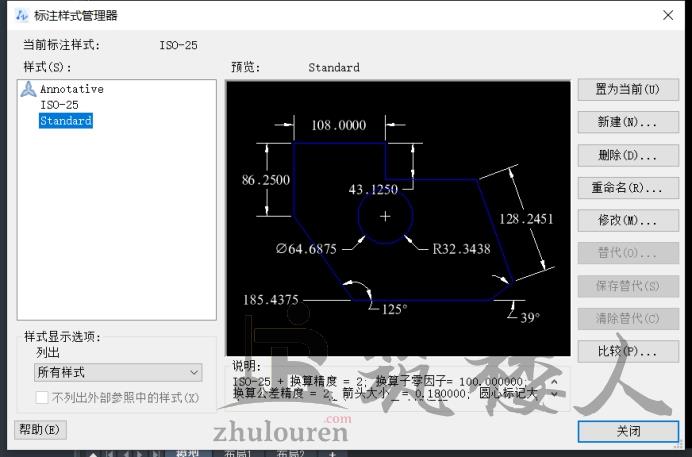 5.以上的基础设置完成后,在上方菜单栏中选中【文件】,点击【另存为】。
5.以上的基础设置完成后,在上方菜单栏中选中【文件】,点击【另存为】。
 6.选择好模板保存的位置,输入文件名称,文件类型选择【图形样板dwt】格式。
6.选择好模板保存的位置,输入文件名称,文件类型选择【图形样板dwt】格式。
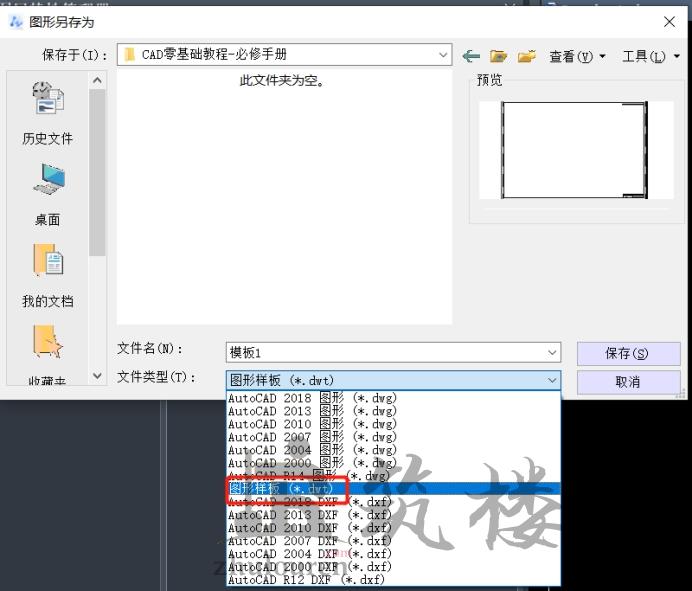 7.以上步骤完成后,个人模板就设置完成了,下次需要用到这个模板时,在上方菜单栏中选中【文件】——【新建】,选择前面设置好的模板,打开后就可以使用了。
7.以上步骤完成后,个人模板就设置完成了,下次需要用到这个模板时,在上方菜单栏中选中【文件】——【新建】,选择前面设置好的模板,打开后就可以使用了。
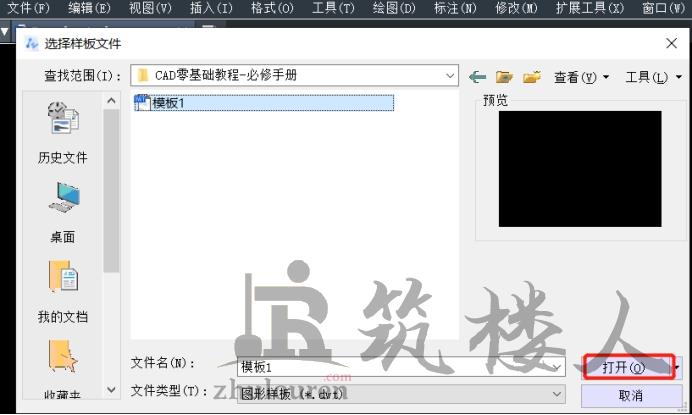 以上就是CAD中设置个人模板的操作方法,你学会了吗?快来建立一套专属于你的个人模板吧!感谢您的阅读。
以上就是CAD中设置个人模板的操作方法,你学会了吗?快来建立一套专属于你的个人模板吧!感谢您的阅读。
 3.在上方菜单栏中选中【格式】——【文字样式】打开【文字样式管理器】,然后把文字样式设置成自己习惯用的样式。
3.在上方菜单栏中选中【格式】——【文字样式】打开【文字样式管理器】,然后把文字样式设置成自己习惯用的样式。
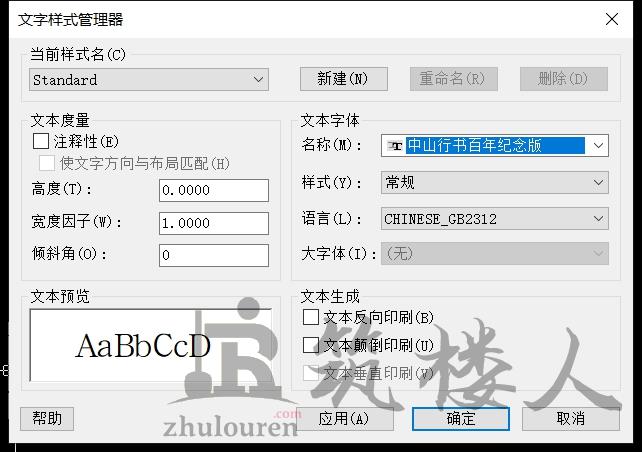 4.在上方菜单栏中选中【格式】——【标注样式】打开【标注样式管理器】,最后把标注样式设置成自己习惯用的样式。
4.在上方菜单栏中选中【格式】——【标注样式】打开【标注样式管理器】,最后把标注样式设置成自己习惯用的样式。
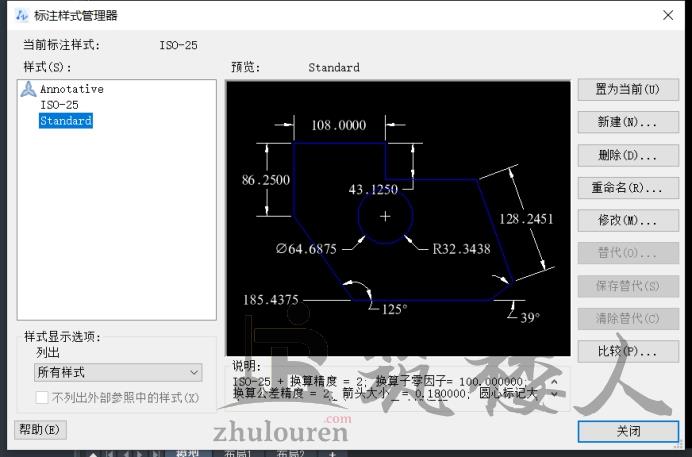 5.以上的基础设置完成后,在上方菜单栏中选中【文件】,点击【另存为】。
5.以上的基础设置完成后,在上方菜单栏中选中【文件】,点击【另存为】。
 6.选择好模板保存的位置,输入文件名称,文件类型选择【图形样板dwt】格式。
6.选择好模板保存的位置,输入文件名称,文件类型选择【图形样板dwt】格式。
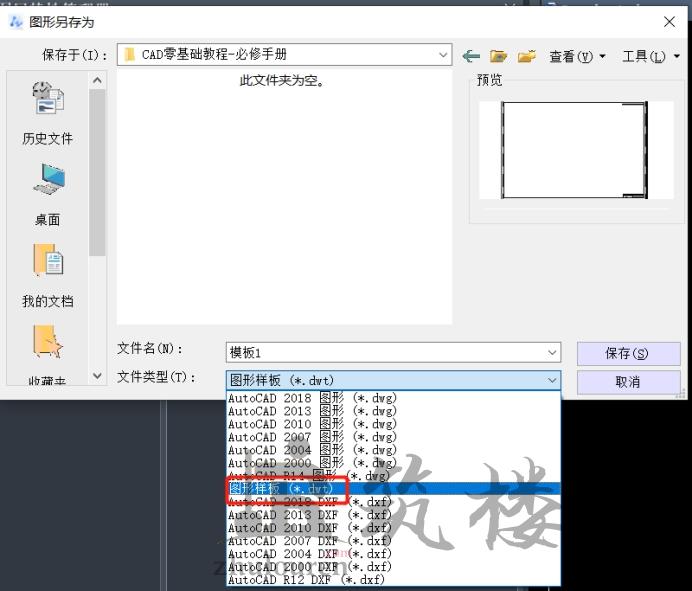 7.以上步骤完成后,个人模板就设置完成了,下次需要用到这个模板时,在上方菜单栏中选中【文件】——【新建】,选择前面设置好的模板,打开后就可以使用了。
7.以上步骤完成后,个人模板就设置完成了,下次需要用到这个模板时,在上方菜单栏中选中【文件】——【新建】,选择前面设置好的模板,打开后就可以使用了。
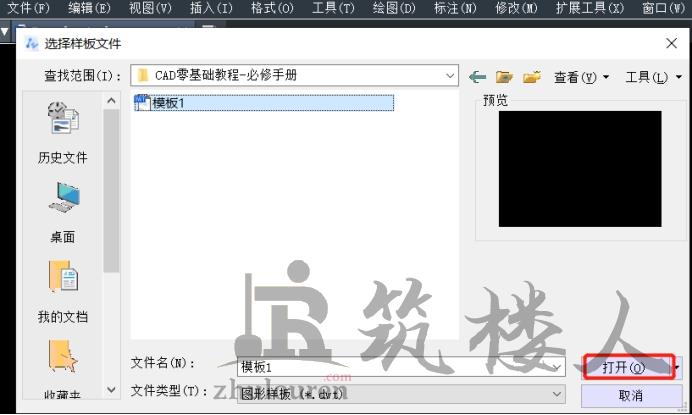 以上就是CAD中设置个人模板的操作方法,你学会了吗?快来建立一套专属于你的个人模板吧!感谢您的阅读。
以上就是CAD中设置个人模板的操作方法,你学会了吗?快来建立一套专属于你的个人模板吧!感谢您的阅读。
© 版权声明
资源来自互联网,如有侵权请联系删除
<>